Kôd pogreške 6 Microsoft Teams: Kako popraviti?
Windows / / August 05, 2021
Microsoftovi timovi sjajan je novi suradnički softver koji velika organizacija koristi za distribuciju posla i drugih uredskih projekata svojim zaposlenicima. Platforma je tako izvrstan alat za postizanje stvari. Zahvaljujući sustavu podrške za audio, chat, dijeljenje datoteka, korisnici mogu lako obavljati svoje radove vezane uz posao. Međutim, Microsoft Teams suočava se s novim problemima s kodom pogreške 6 kada se korisnici ne mogu prijaviti na svoj radni portal ili uopće raditi bilo koji drugi posao. To stvara prepreku u tijeku rada i može prouzročiti veliku radnu štetu. U slučaju da se suočavate s istim problemom, onda niste sami. S problemom koda pogreške 6 programa Microsoft Teams suočavaju se zaprečeni korisnici. Problem leži u instalacijskim datotekama. Stoga ćemo vam pomoći da lako riješite problem i riješite ga.
U većini scenarija, Microsoftovi timovi Kôd pogreške 6 nastaje uglavnom zbog loše konfiguracije softverskih datoteka. Kao dio rješenja, jednostavan način za rješavanje problema jest ponovna instalacija softvera Microsoft Teams. Međutim, postoje mnoge metode kako to popraviti, o čemu ćemo raspravljati dolje.

Sadržaj
-
1 Kôd pogreške 6 Microsoft Teams: Kako popraviti?
- 1.1 Ponovo pokrenite Microsoft Teams
- 1.2 Odjava i prijava u Microsoft Teams
- 1.3 Onemogućite aplikacije koje nisu bitne u pozadini
- 1.4 Provjera postavki dozvola za Microsoft Teams
- 1.5 Provjera ažuriranja
- 1.6 Čista ponovna instalacija Microsoftovih timova
- 2 Zaključak
Kôd pogreške 6 Microsoft Teams: Kako popraviti?
Microsoft Teams aplikacija je za radne prostore za video konferencije, sastanke, čavrljanje i suradnju. Međutim, aplikacija ima neke pogreške; korisnici se često susreću s pogreškama u Microsoftovim timovima. Jedna od pogrešaka koja se slučajno pojavljuje je Šifra pogreške 6. Nema određenog razloga da se pogreška dogodi. Međutim, nestabilne internetske veze, aplikacije koje troše memoriju u pozadini i ograničeno dopuštenje nekoliko su mogućih razloga.
Kôd pogreške 6 možete jednostavno popraviti u programu Microsoft Teams. Čak štoviše, rješenja su zaista jednostavna i prolaze manje vremena. Stoga pročitajte sljedeća rješenja navedena u nastavku kako biste popravili kôd pogreške 6 u programu Microsoft Teams.
Ponovo pokrenite Microsoft Teams
Ako se suočite s kodom pogreške 6, prvo što možete učiniti je ponovno pokrenuti aplikaciju Microsoft Teams i provjeriti je li problem riješen. Do ponovno pokretanje Microsoftovi timovi, jednostavno izađite iz aplikacije klikom na prestati ikonu u krajnjem desnom kutu zaslona. Kliknite ikonu Microsoftovog tima da biste pokrenuli aplikaciju. Tako je jednostavno ponovno pokrenuti.
Odjava i prijava u Microsoft Teams
Korak 1) Klikni na Ikona korisnika na vrhu aplikacije.
Korak 2) Odaberite Odjavi se s padajućeg izbornika i bit ćete odjavljeni.

Korak 3) Nakon što se odjavite, timovi će se automatski učitati na stranicu za prijavu. Unesite svoj email, kliknite na Sljedeći gumb i unesite lozinku za Microsoftov račun. Bit ćete prijavljeni. Sada provjerite je li problem riješen.
Onemogućite aplikacije koje nisu bitne u pozadini
Ne-bitne aplikacije možda troše RAM i CPU, što uzrokuje problem s kodom pogreške 6 programa Microsoft Teams. Stoga završite ili završite postupak aplikacija koje su pokrenute.
Korak 1) Tip upravitelj zadataka u traci za pretraživanje prozora i kliknite na Upravitelj zadataka mogućnost da ga otvorite.
Korak 2) Ako niste na Postupak prema zadanim postavkama, a zatim kliknite na Kartica Proces.

Korak 3) Pomaknite se prema dolje i pronađite nebitne aplikacije koje se izvode na vašem sustavu, kliknite desnu tipku miša na aplikaciju i odaberite Završi postupak ili možete jednostavno odabrati aplikaciju i kliknuti na Završi postupak gumb na dnu prozora.
Provjera postavki dozvola za Microsoft Teams
Dopuštenja igraju vitalnu ulogu u generiranju većine pogrešaka Microsoft Teamsa. Ako želite riješiti probleme s greškom 6, provjerite odgovarajuća dopuštenja.
Korak 1) Pokrenite aplikaciju Microsoft Team kao Admin.
Korak 2) Klikni na Aplikacije timova opcija.

Korak 3) Odaberite opciju Politike dozvola, i provjerite ima li dozvole ili ograničenja koja mogu biti razlog pogreške, pokušajte malo prilagoditi pravila. Možete urediti pravila klikom na dodati dugme.
Provjera ažuriranja
Microsoft Teams veliki je kolaborativni softver koji povremeno može dobiti i slučajne pogreške. Sjajno je što Microsft neprestano povezuje nova ažuriranja i zakrpe sa svim mogućim pogreškama. Stoga je pametna ideja ažurirati aplikaciju na najnoviju verziju jer će riješiti većinu problema s Microsoftovim timovima s greškom 6.
Korak 1) Otvorite Microsoft tim i kliknite na Ikona korisnika na vrhu zaslona.
Korak 2) Pojavit će se padajući izbornik, kliknite na provjerite ima li ažuriranja opcija.

Korak 3) Pojavit će se novi prozor, ako postoji bilo kakvo ažuriranje, prikazat će rezultat u traka za poruke.
Ako niste u mogućnosti ažurirati, onda naručite turističkog vodiča o Kako Ažurirajte Microsoft Teams i na radnoj površini i na mobilnom uređaju.
Čista ponovna instalacija Microsoftovih timova
Ponekad se greška nalazi između instalacijskih datoteka i ne može se popraviti dodatnim metodama. Najlakši način da ga riješite je deinstalacija softvera i ponovna instalacija.
Korak 1) Jednostavno idite na Instalirani programi i fini Microsoftovi timovi.
Korak 2) Desnom tipkom miša kliknite i odaberite deinstalacija opcija. Slijedite upute na zaslonu za potpuno uklanjanje softvera.
Korak 3) Sada instalirajte Microsoft Teams kao i obično.
Zaključak
Microsoft Teams je izvrstan softver, ali svaki izvrstan softver nije savršen. Tako da s vremena na vrijeme može završiti s nekoliko pogrešaka i problema. Srećom, Microsoft timovi izdaju ažuriranja i zakrpe, što rješava sve takve probleme. Ako se bavite i nekim problemima sličnim kodu pogreške Teamsa 6, tada možete provjeriti naš Vodič za rješavanje problema s Microsoftovim timovima da sami riješite većinu problema.
Izbor urednika:
- U Microsoftovim timovima ne prikazuje se kartica Bez zadataka: Kako popraviti?
- Microsoft tim ne preuzima datoteke: Kako popraviti?
- Kako to popraviti Žao nam je - naišli smo na poruku o problemu u Microsoftovim timovima.
- Microsoft timovi ne mogu dodati gosta: Kako popraviti?
- Popravite sastanke Microsoft Teamsa u nepodržanim preglednicima
Rahul je student računarstva s velikim zanimanjem za područje tehnologije i teme kriptovaluta. Većinu vremena provodi ili pišući ili slušajući glazbu ili putujući po neviđenim mjestima. Vjeruje da je čokolada rješenje svih njegovih problema. Život se dogodi, a kava pomaže.


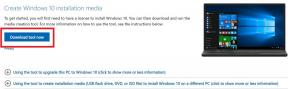
![Kako instalirati Stock ROM na X-TIGI V16 [datoteka firmvera]](/f/93d58e13d0ea7f8ea6340f7f4a3918ed.jpg?width=288&height=384)